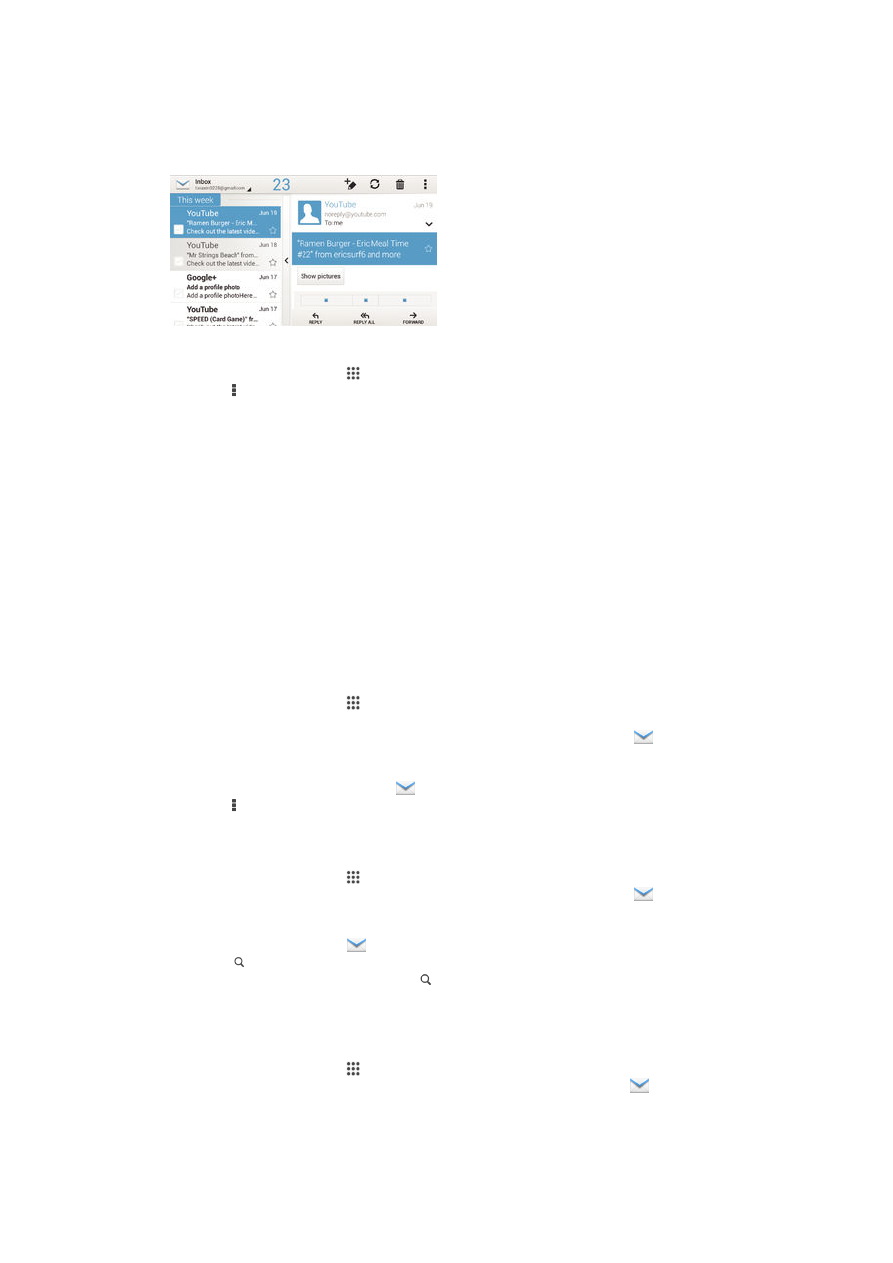
Упорядочение электронных писем
Сортировка писем электронной почты
1
В Начальный экран коснитесь .
2
Найдите и коснитесь Электронная почта.
3
Если вы используете несколько учетных записей электронной почты, коснитесь
и
выберите учетную запись, которую вы хотите отсортировать, затем коснитесь Входящие
в раскрывающемся списке меню. Чтобы отсортировать письма сразу во всех учетных
записях электронной почты, коснитесь
, затем коснитесь Все входящие.
4
Коснитесь , затем коснитесь Сортировать.
5
Выберите тип сортировки.
Поиск электронных писем
1
В Начальный экран коснитесь , затем найдите и коснитесь Электронная почта.
2
Если вы используете несколько учетных записей электронной почты, коснитесь
и
выберите учетную запись, которую вы хотите проверить, затем коснитесь Входящие в
раскрывающемся списке меню. Чтобы искать письма сразу во всех учетных записях
электронной почты, коснитесь
, затем коснитесь Совмещен. просмотр.
3
Коснитесь .
4
Введите искомый текст, а затем коснитесь на клавиатуре.
5
Результаты поиска отобразятся в списке, отсортированном по дате. Коснитесь
электронного письма, которое необходимо открыть.
Просмотр всех папок для одной учетной записи электронной почты
1
В Начальный экран коснитесь , затем найдите и коснитесь Электронная почта.
2
При использовании нескольких учетных записей электронной почты, коснитесь
и
выберите учетную запись для проверки.
3
Под учетной записью. которую необходимо проверить, выберите Показать все папки.
64
Это Интернет-версия документа. © Печать разрешена только для частного использования.
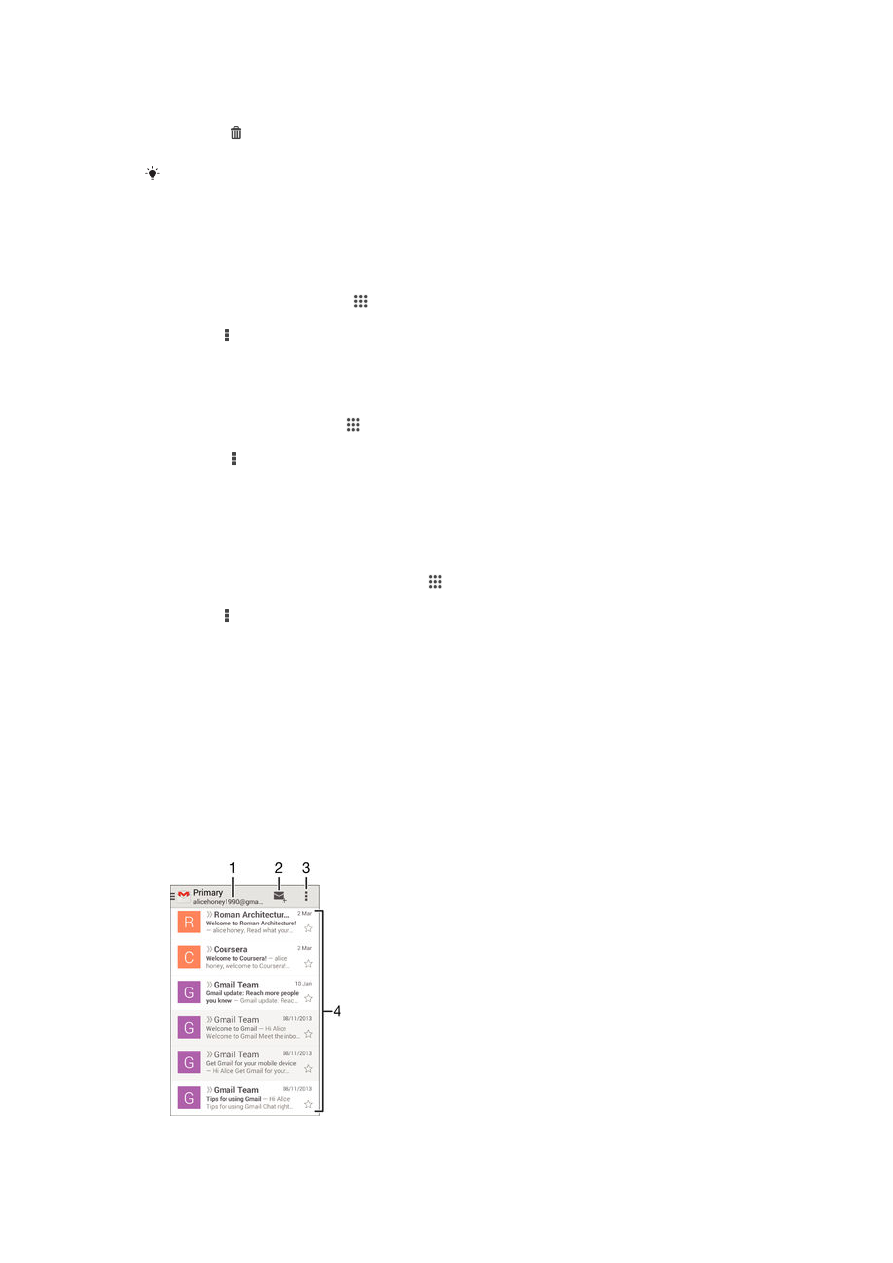
Удаление электронного письма
1
В папке входящих сообщений отметьте сообщение, подлежащее удалению, а затем
коснитесь .
2
Коснитесь Удалить.
Также чтобы удалить письмо можно провести по нему пальцем вправо в списке
входящих электронных писем.